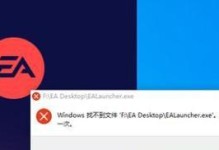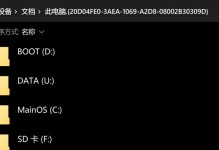电脑使用久了,不可避免地会出现各种问题,如系统运行缓慢、程序卡顿、病毒感染等。这时候,重装系统是解决问题的有效方法之一。本教程将带领你从备份数据到重新安装系统的整个过程,帮助你轻松解决存储困扰。
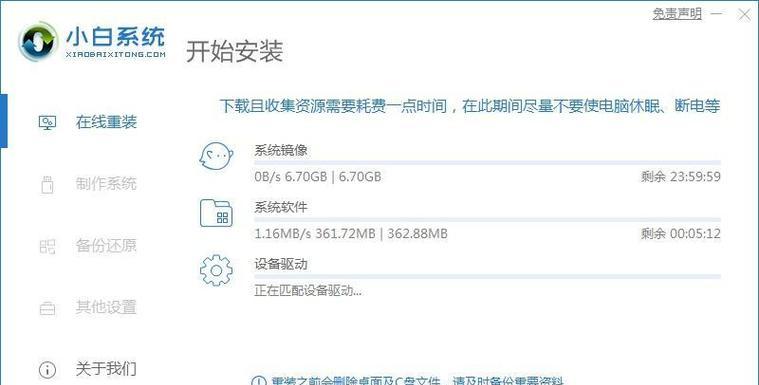
1.确定重装系统的必要性
重装系统并非无所不能的手段,因此在开始之前,首先要确认电脑确实存在严重问题,需要进行系统重装。

2.备份重要数据
在进行系统重装之前,务必备份你的重要数据,包括文档、照片、音乐等。可以使用外部硬盘、云存储或移动存储设备进行备份。
3.准备系统安装介质

根据你所选择的操作系统,下载对应的安装镜像文件,并将其写入可启动的USB闪存驱动器或光盘。
4.进入BIOS设置
重启电脑,按下对应的快捷键(通常是Del键或F2键)进入BIOS设置界面。在Boot选项中将启动顺序调整为从USB闪存驱动器或光盘启动。
5.开始系统安装
重启电脑后,按照屏幕上的指示,选择语言、时区和键盘布局等信息,并进入安装过程。
6.硬盘分区
在安装过程中,选择硬盘分区选项。如果你希望清空整个硬盘并重新分区,请选择自定义分区。
7.格式化硬盘
在自定义分区中,选择你的硬盘,并进行格式化。请注意,这将清除硬盘上的所有数据,请务必确保已备份重要文件。
8.安装操作系统
选择你想要安装的操作系统版本,并点击“下一步”继续安装。耐心等待安装过程完成。
9.安装驱动程序
系统安装完成后,需要安装电脑所需的驱动程序。可以通过驱动光盘或官方网站下载最新的驱动程序进行安装。
10.更新系统和软件
安装驱动程序后,及时更新操作系统和常用软件,以获得更好的性能和安全性。
11.还原个人文件和设置
通过之前备份的数据,将个人文件和设置还原到新系统中,以便继续使用。
12.安装常用软件
根据个人需要,安装常用的办公软件、浏览器、媒体播放器等。
13.防病毒和优化系统
安装一个可靠的杀毒软件,并进行系统优化,以提升系统性能和安全性。
14.测试系统功能
重新启动电脑,并测试各项系统功能是否正常运行。
15.备份新系统
重装系统后,及时进行新系统的备份,以备不时之需。
通过本教程的指导,你可以轻松地解决电脑存储困扰,完成系统重装的整个过程。记住在重装系统之前备份重要数据,按照步骤进行操作,并在完成后及时更新驱动程序和软件,确保电脑正常运行。祝你成功地完成系统重装,拥有一个高效稳定的电脑。